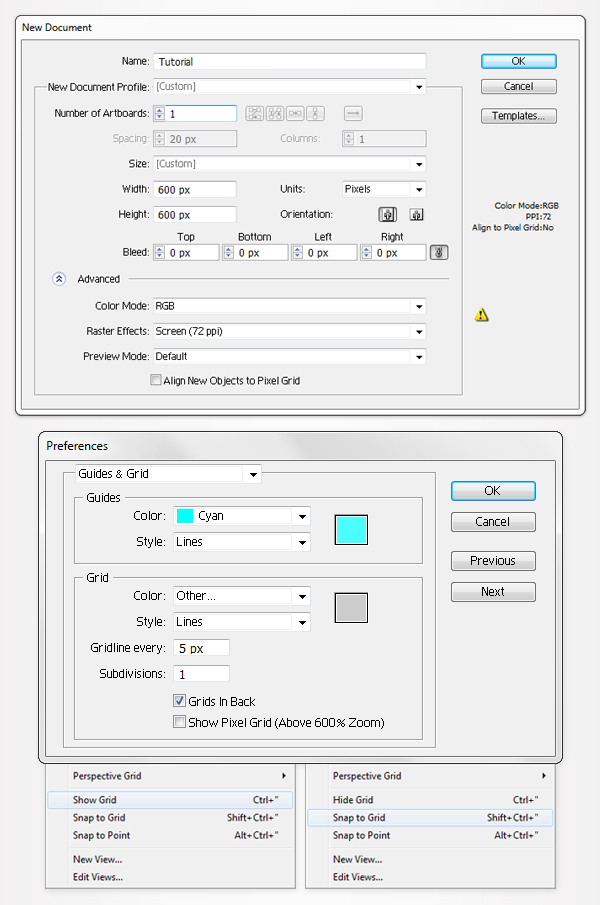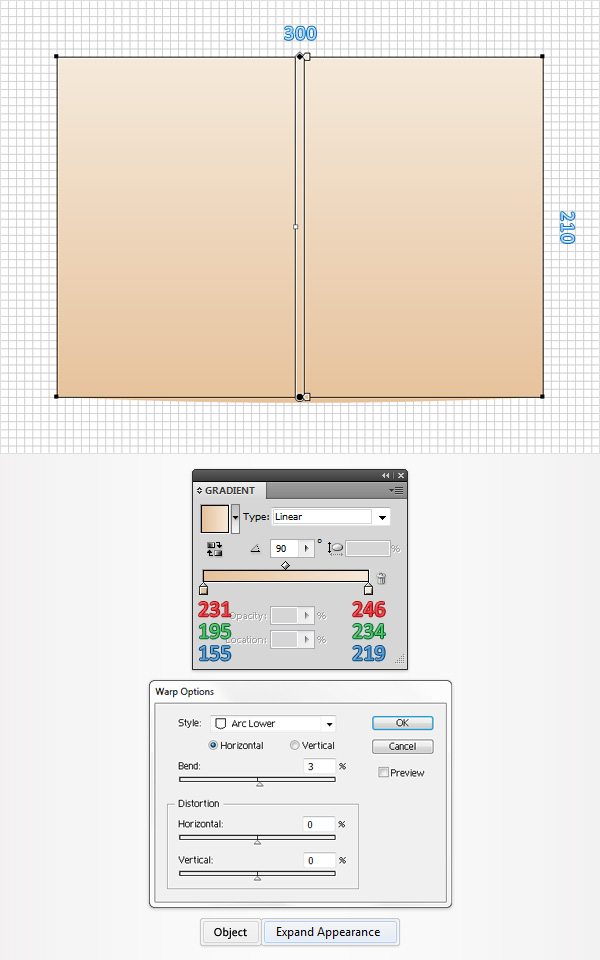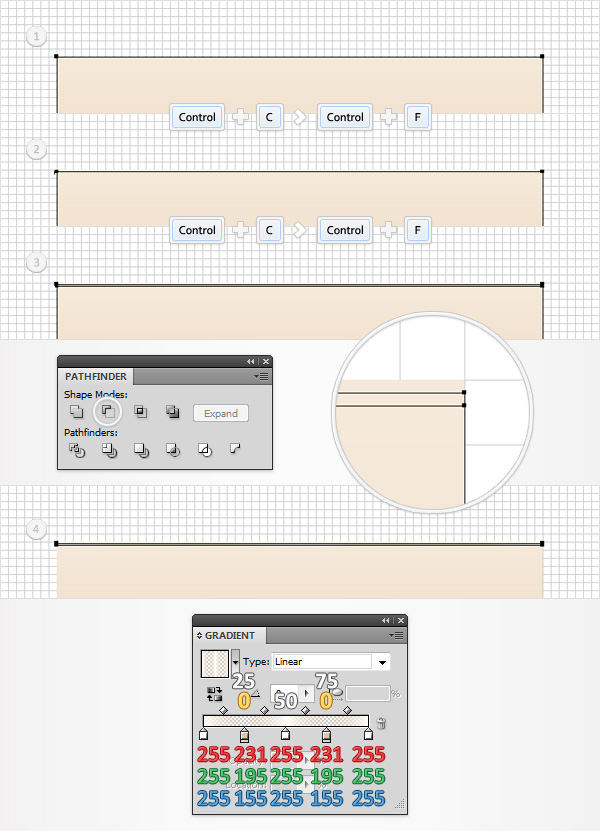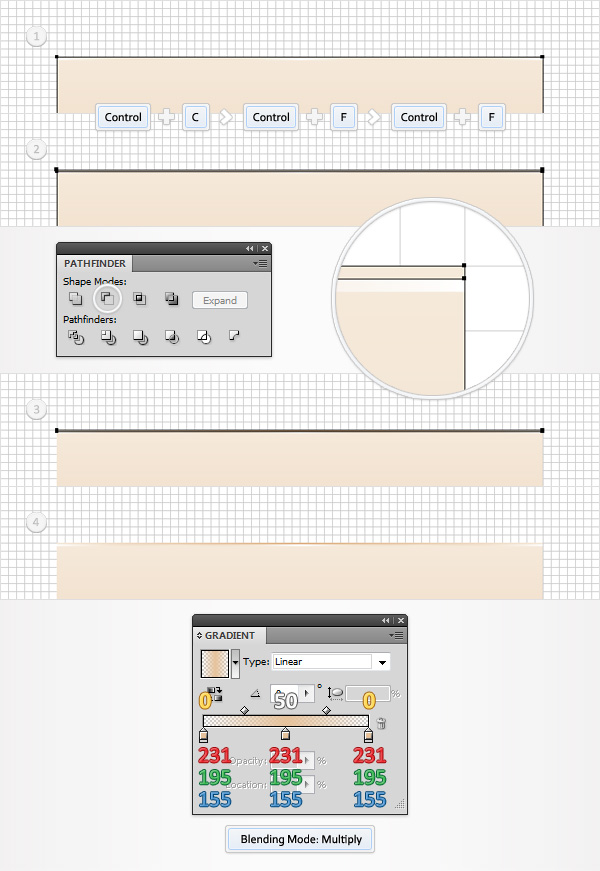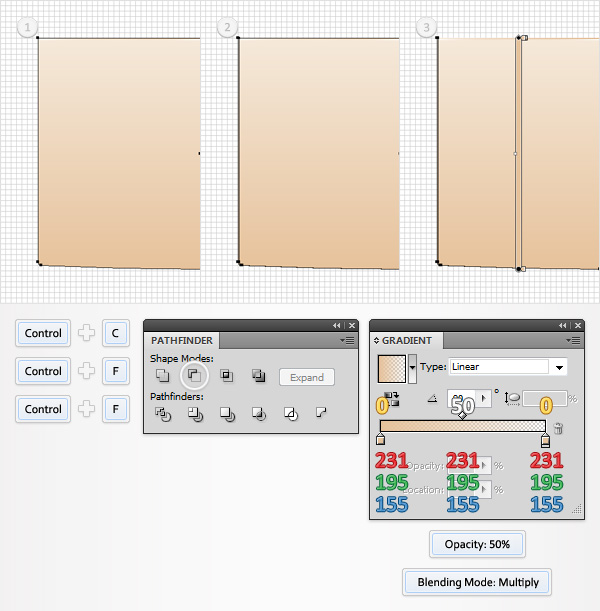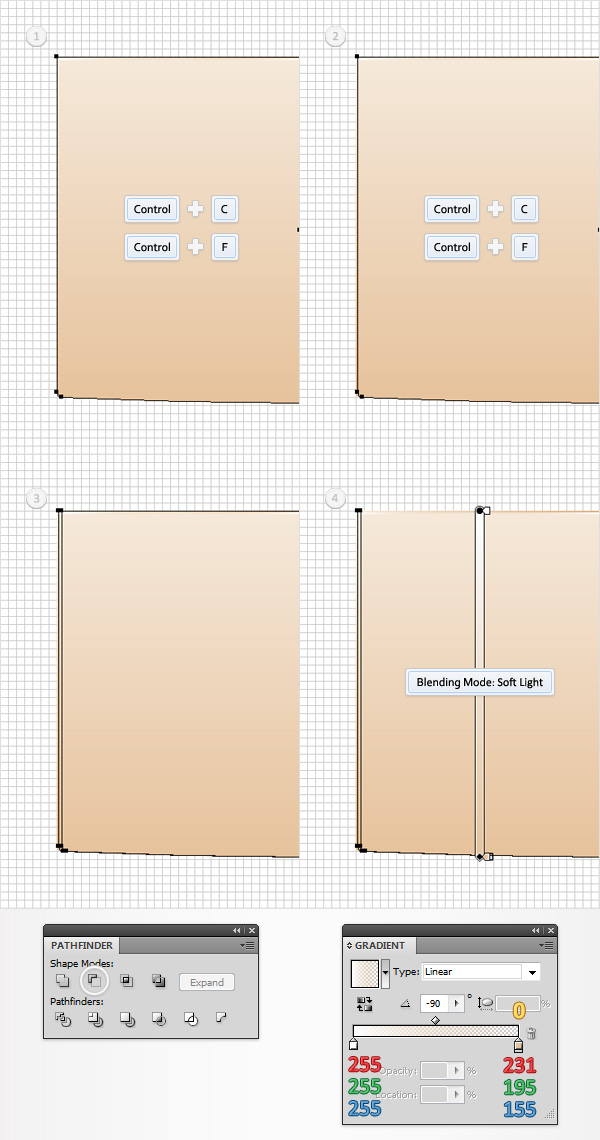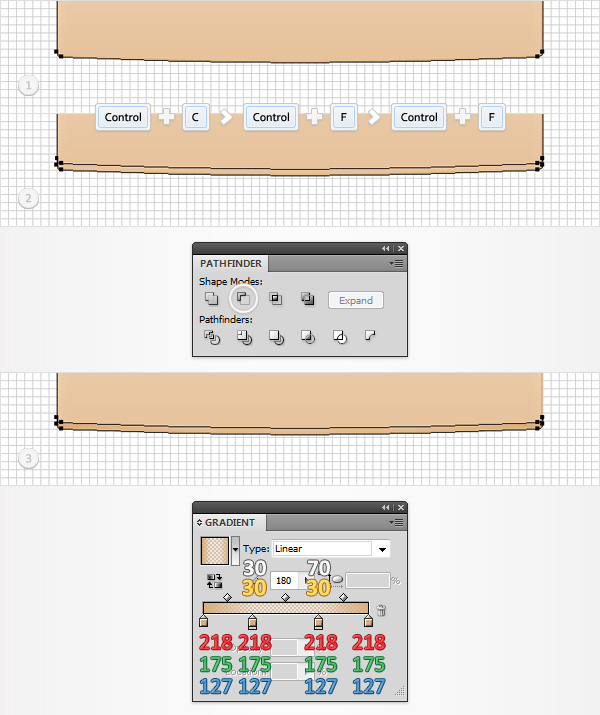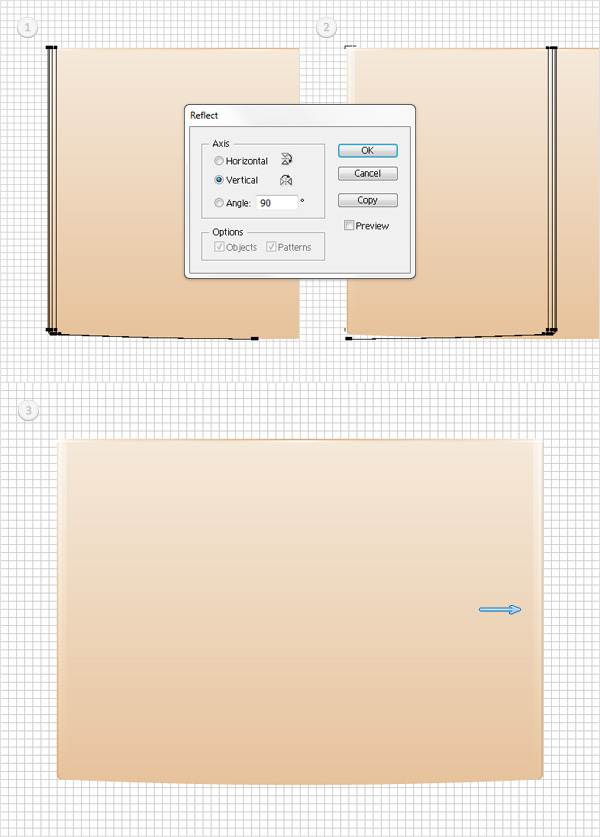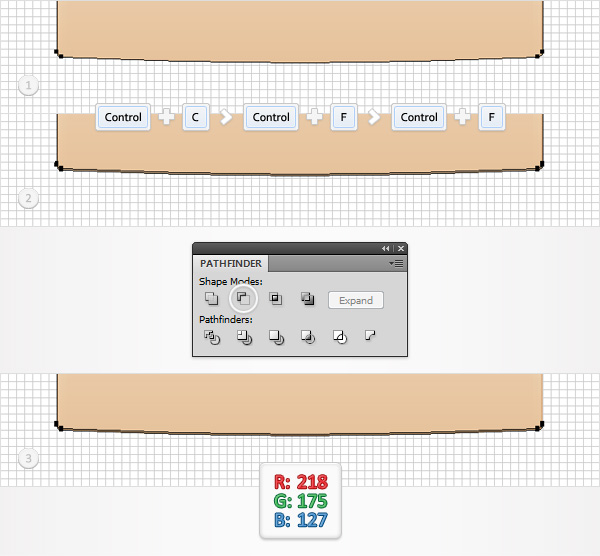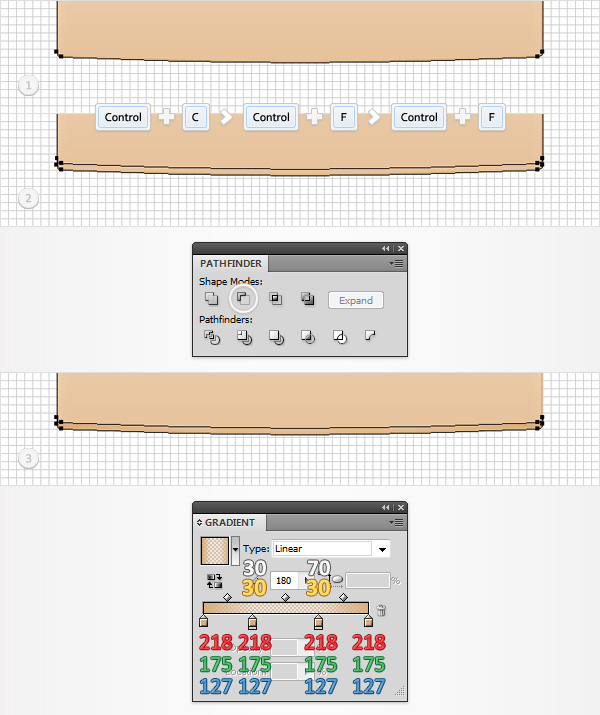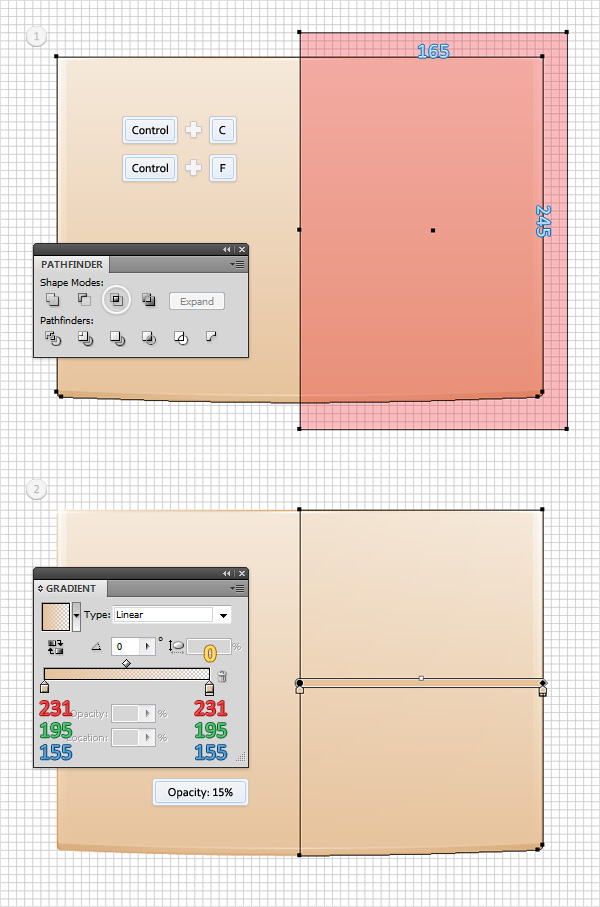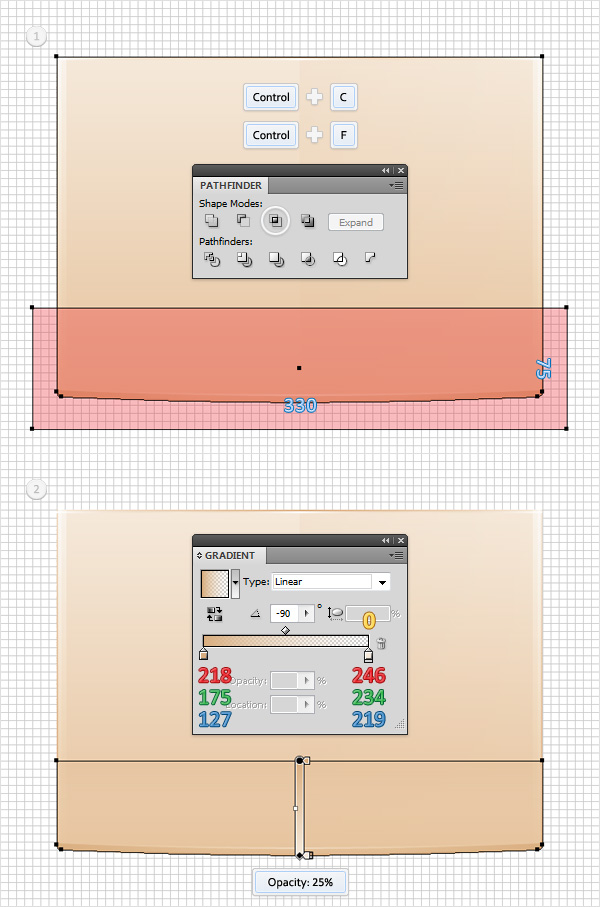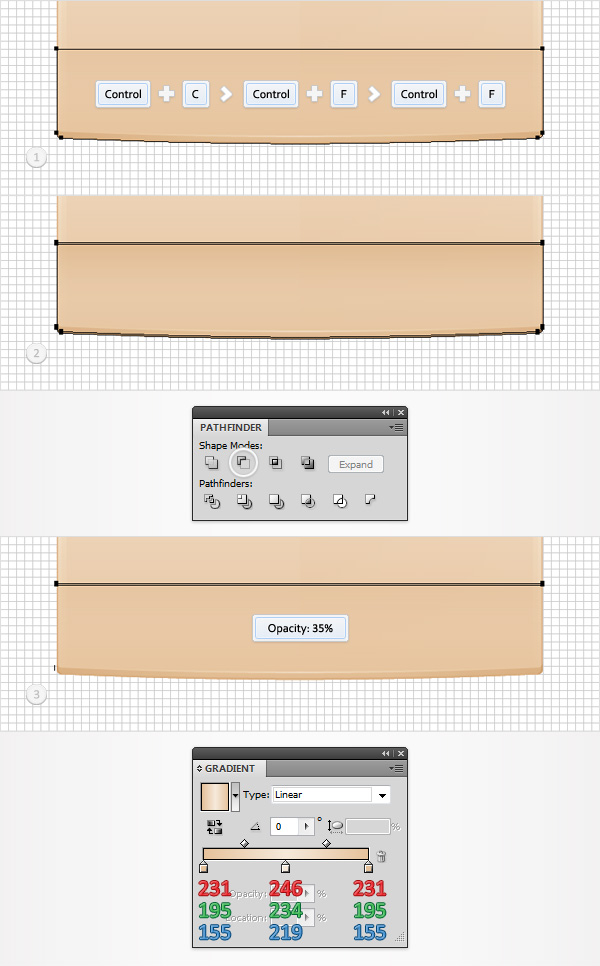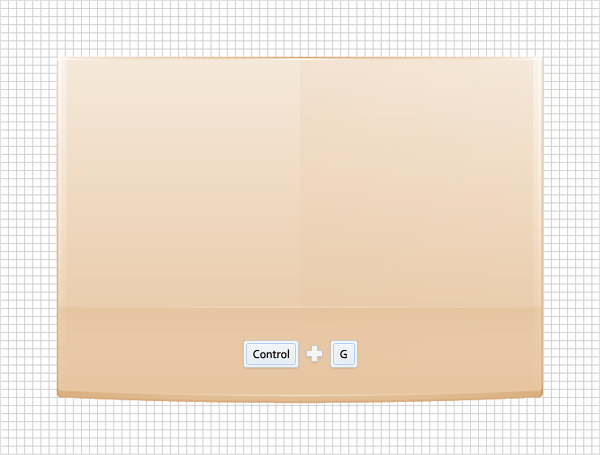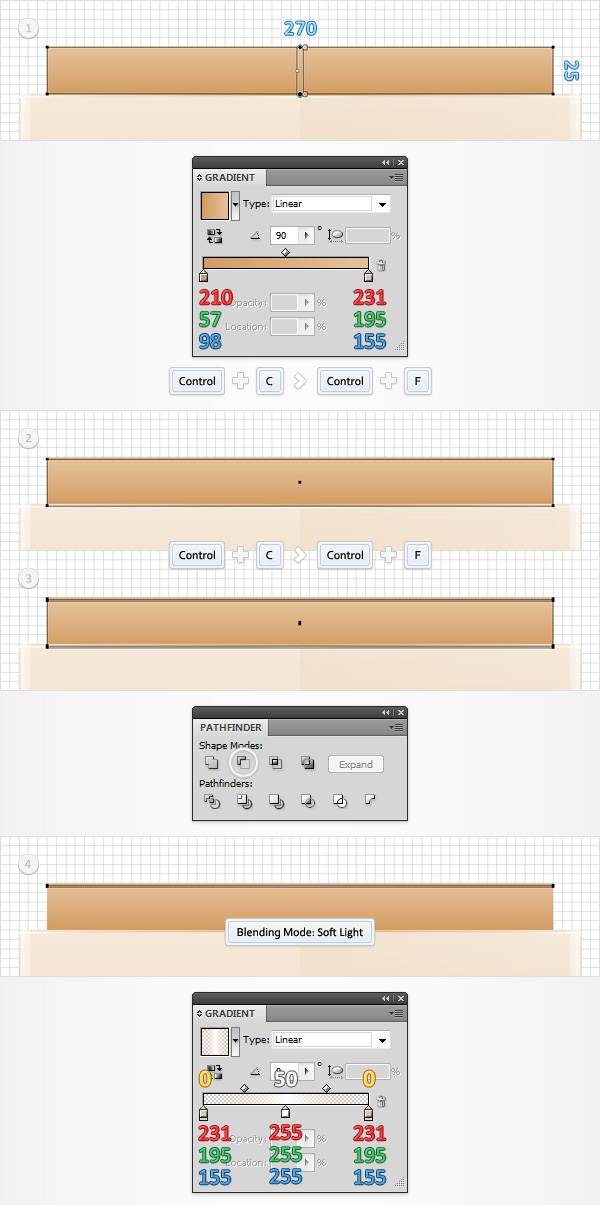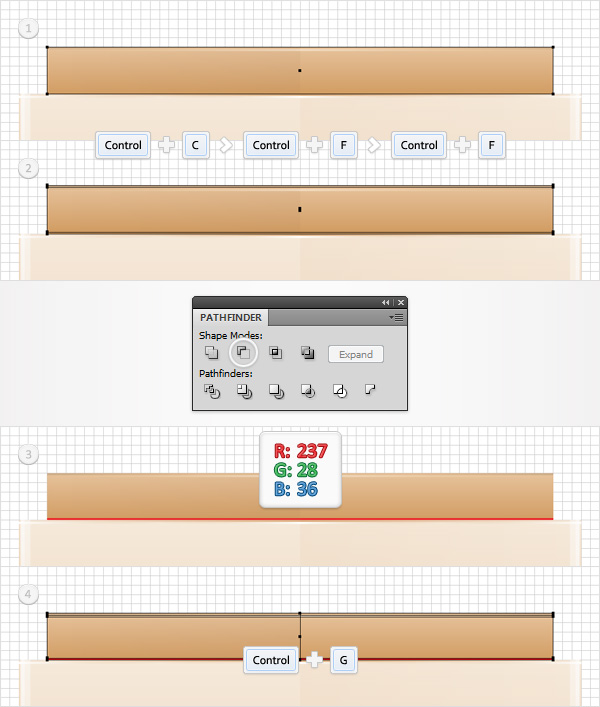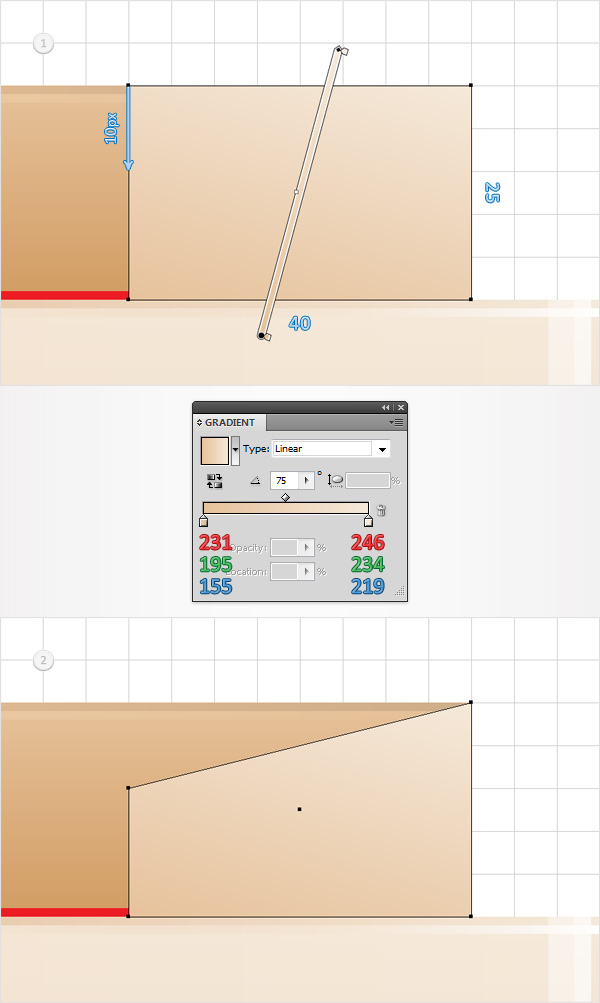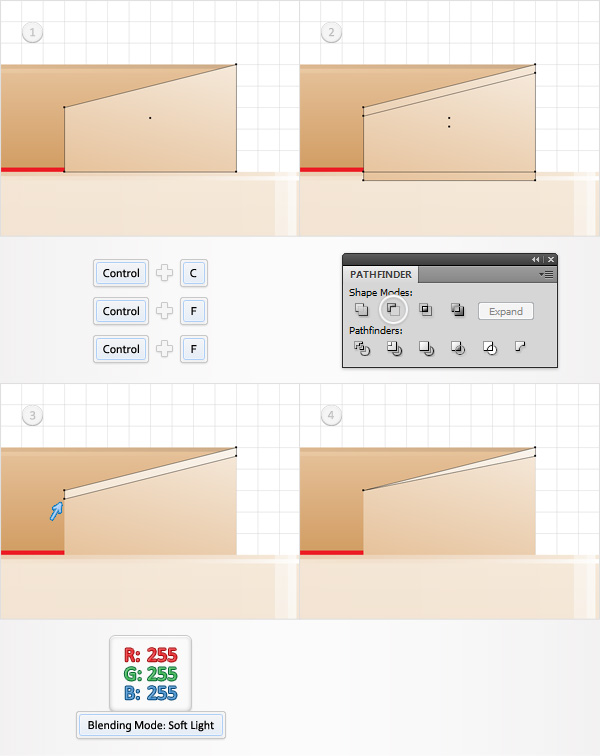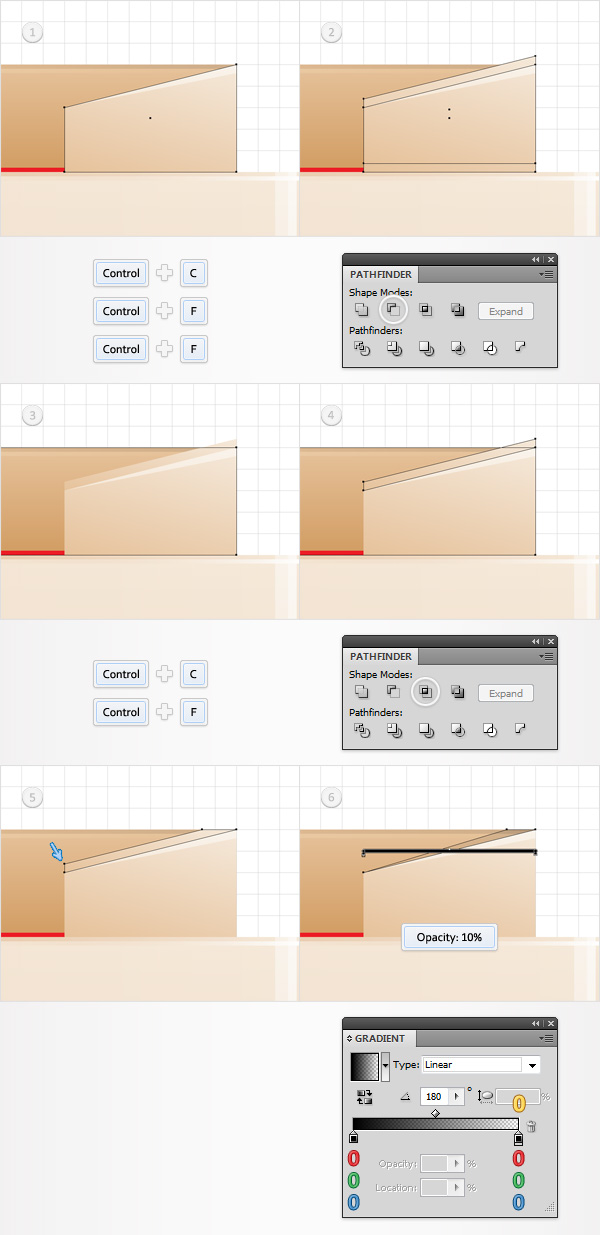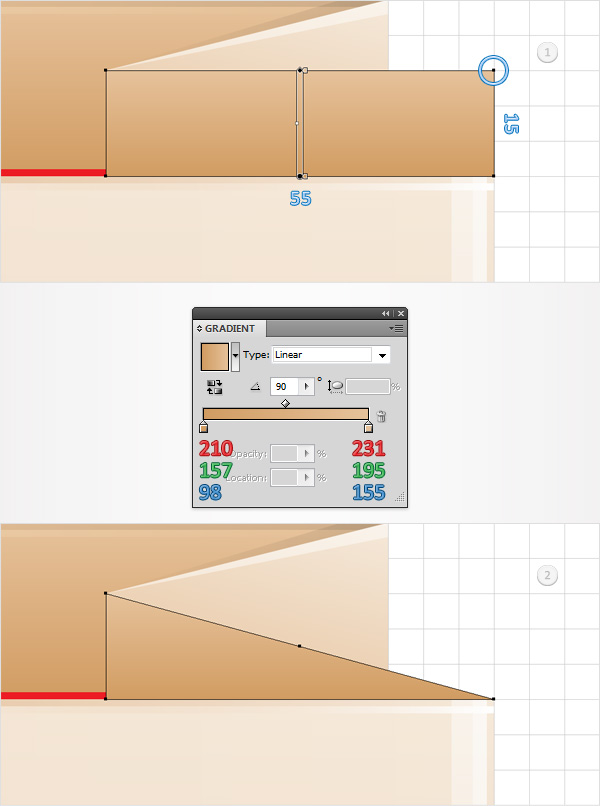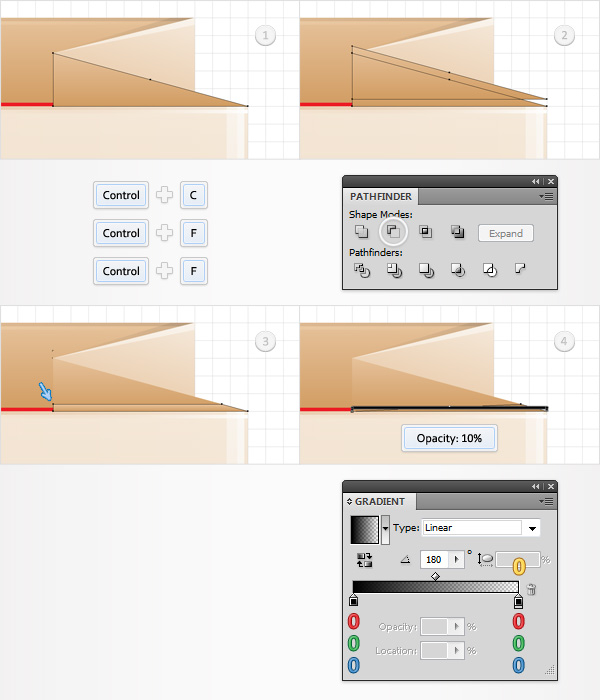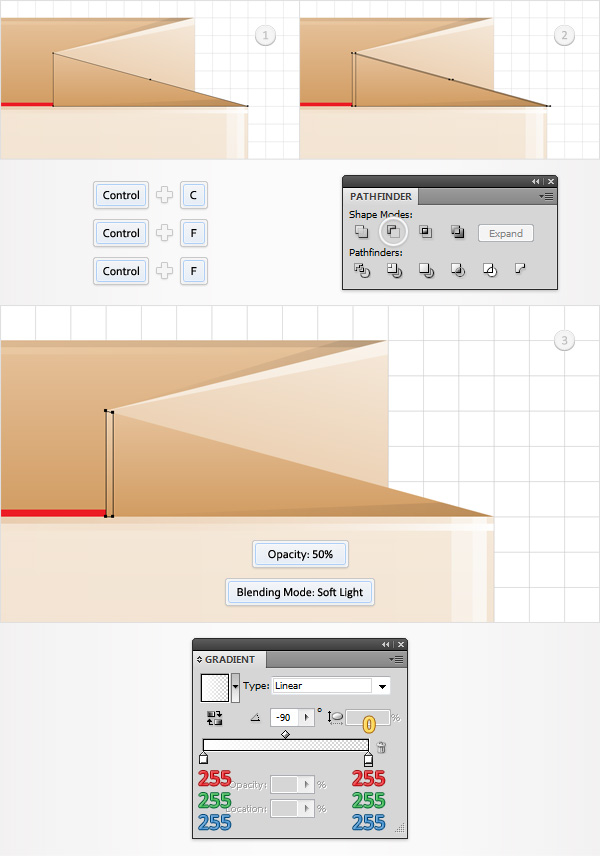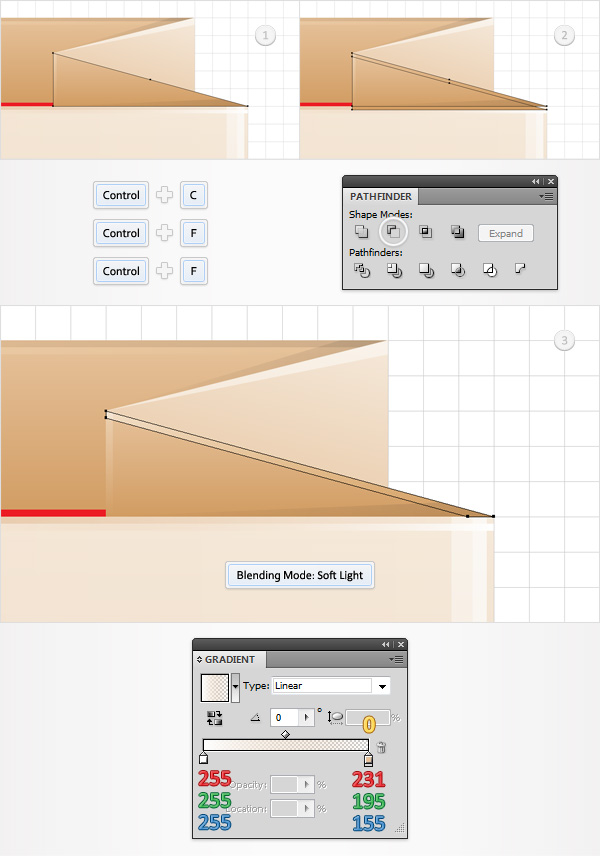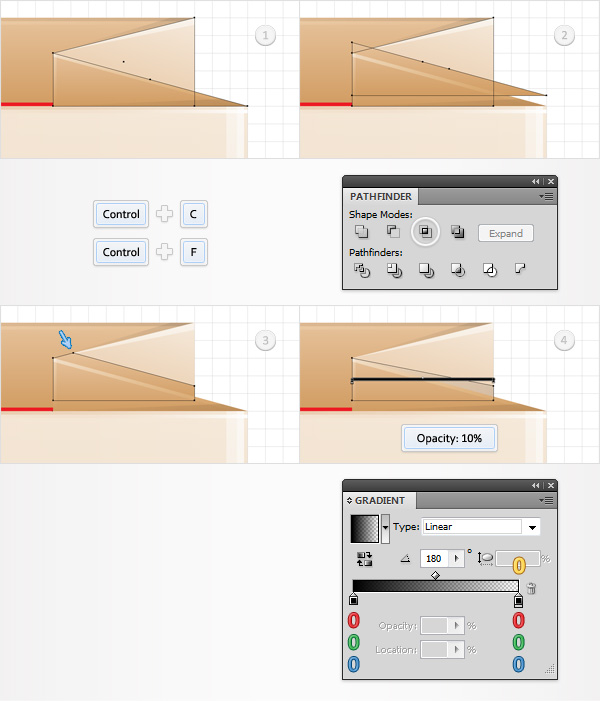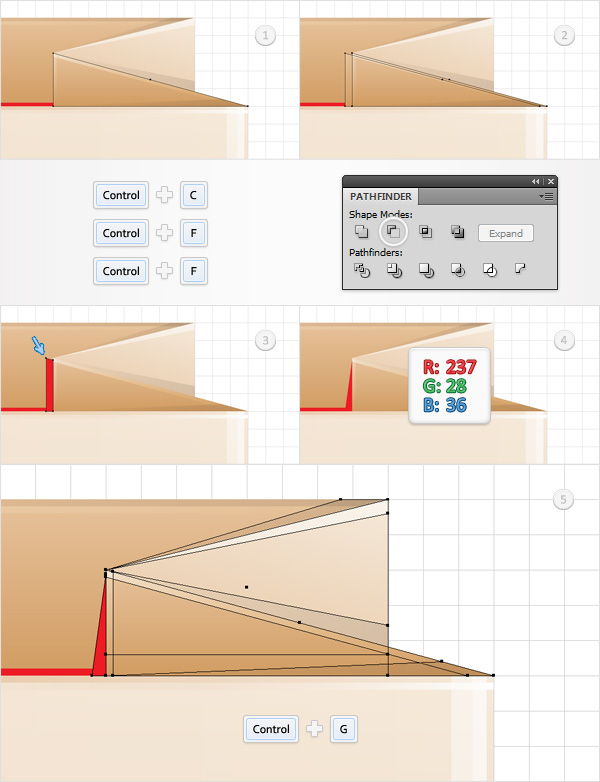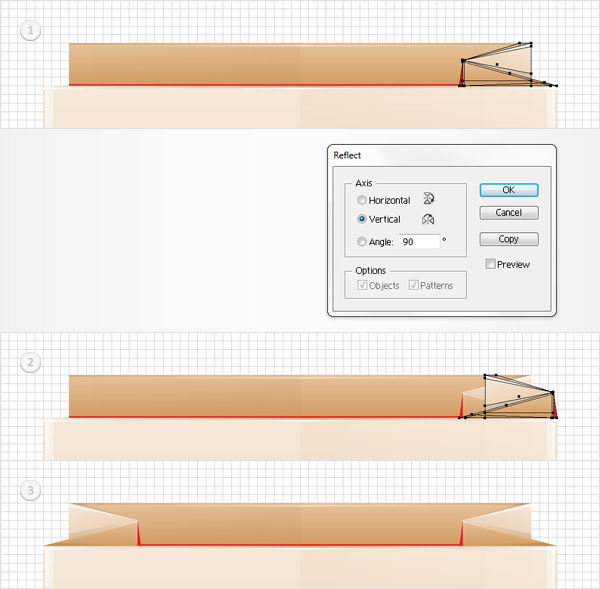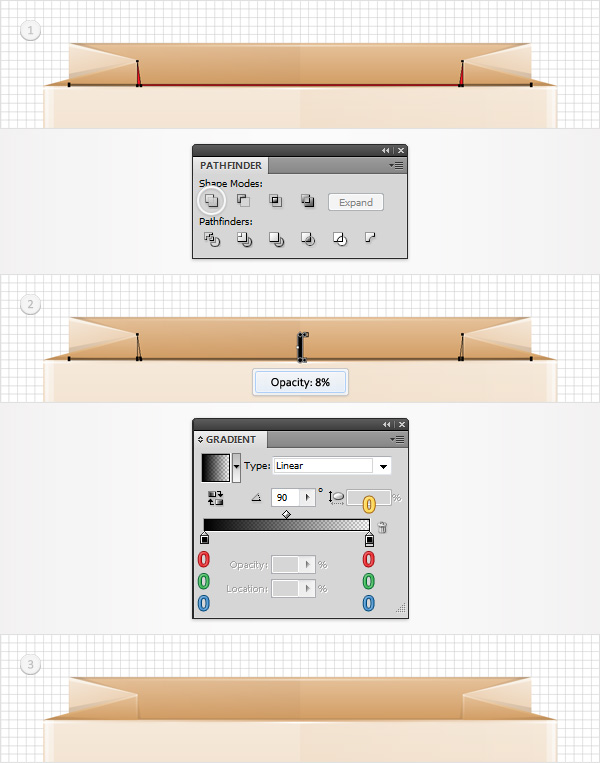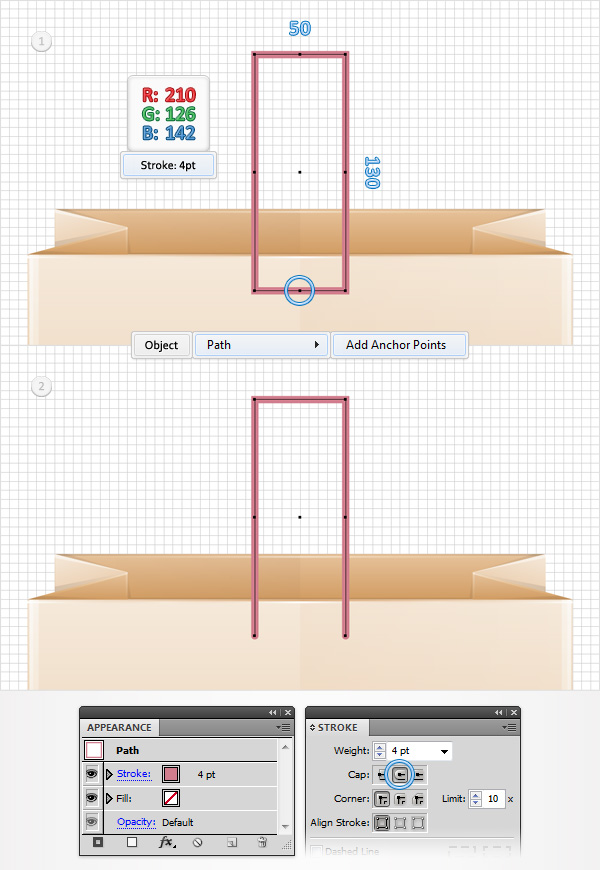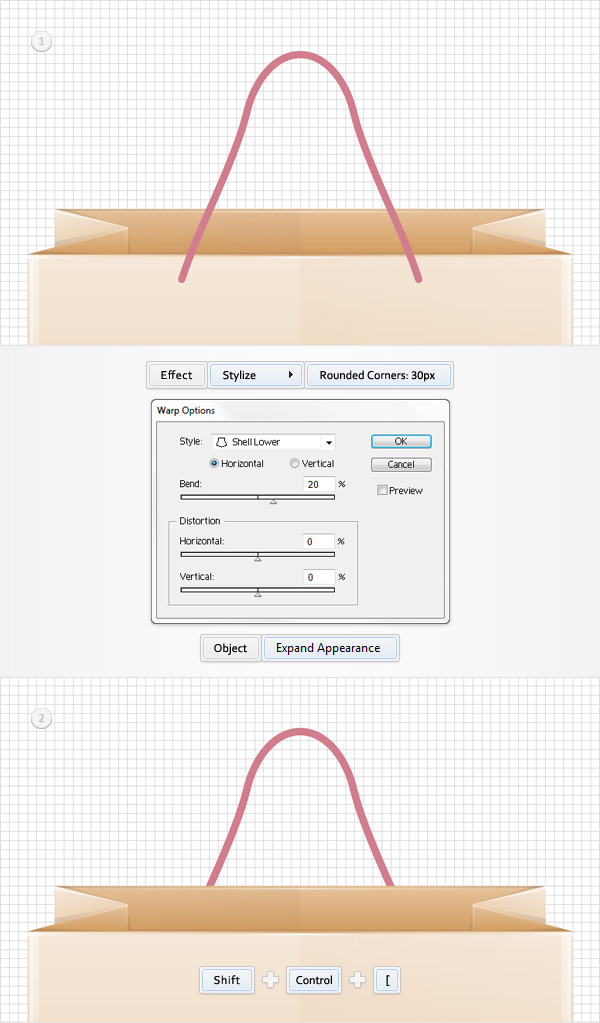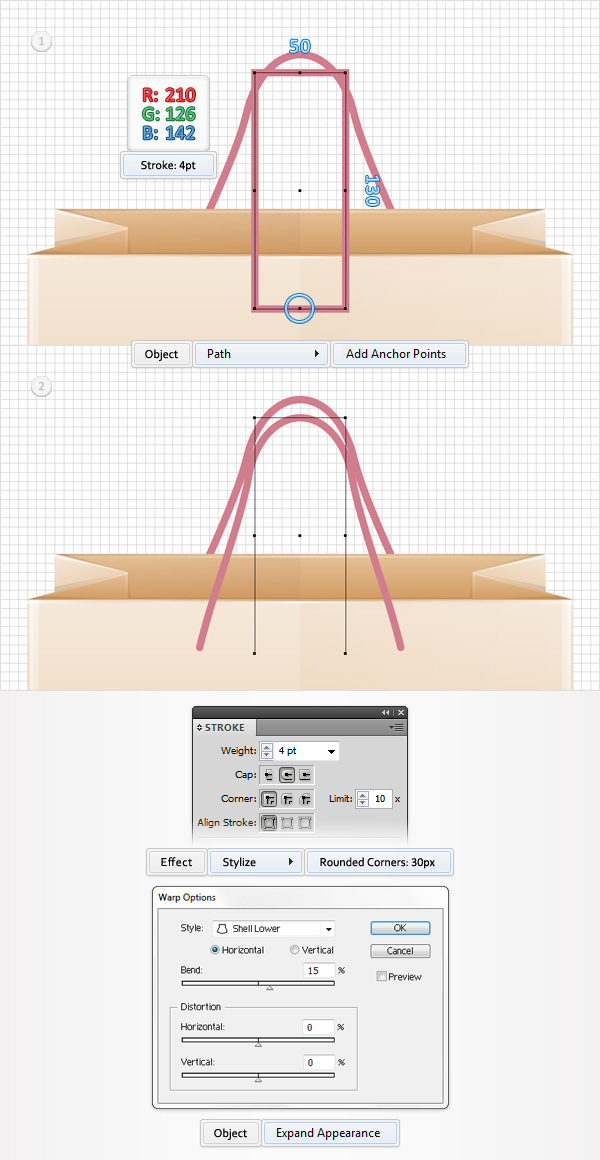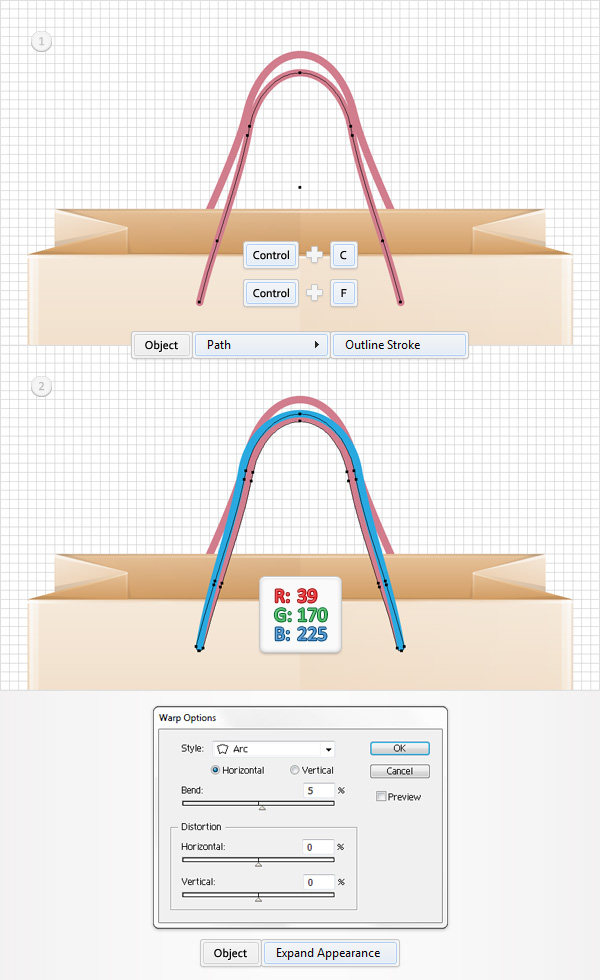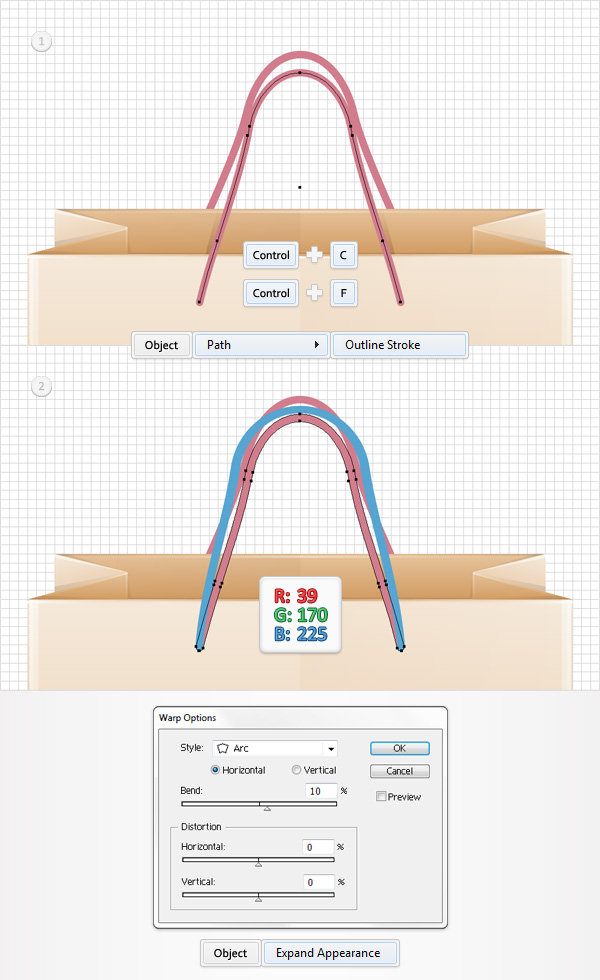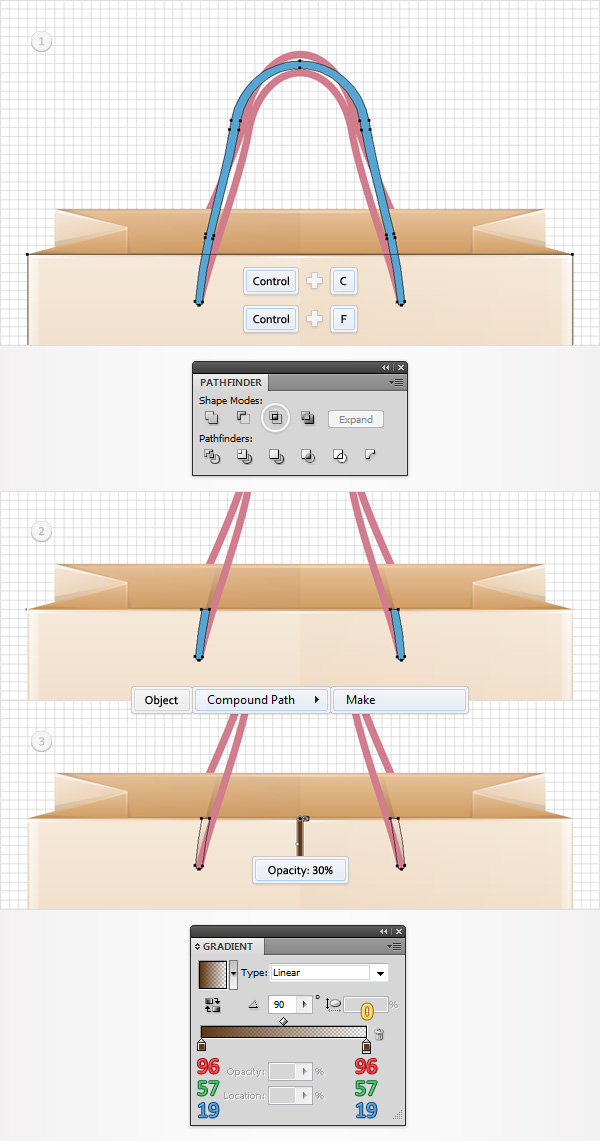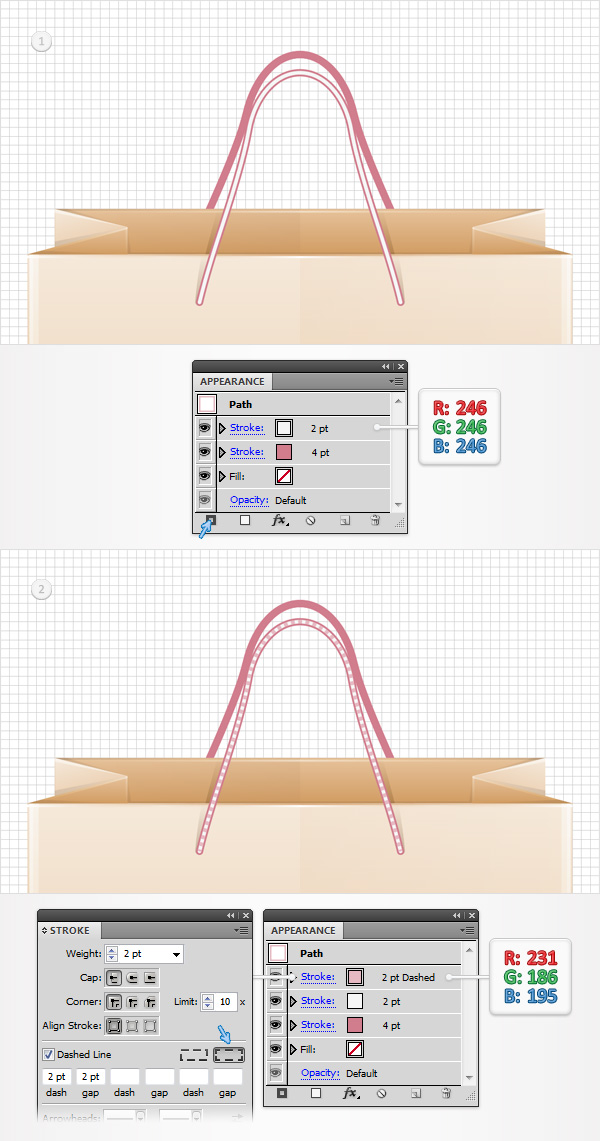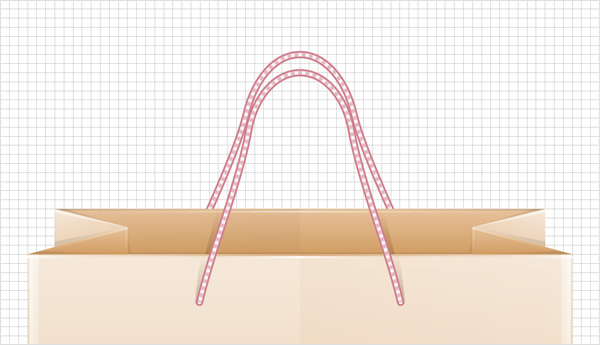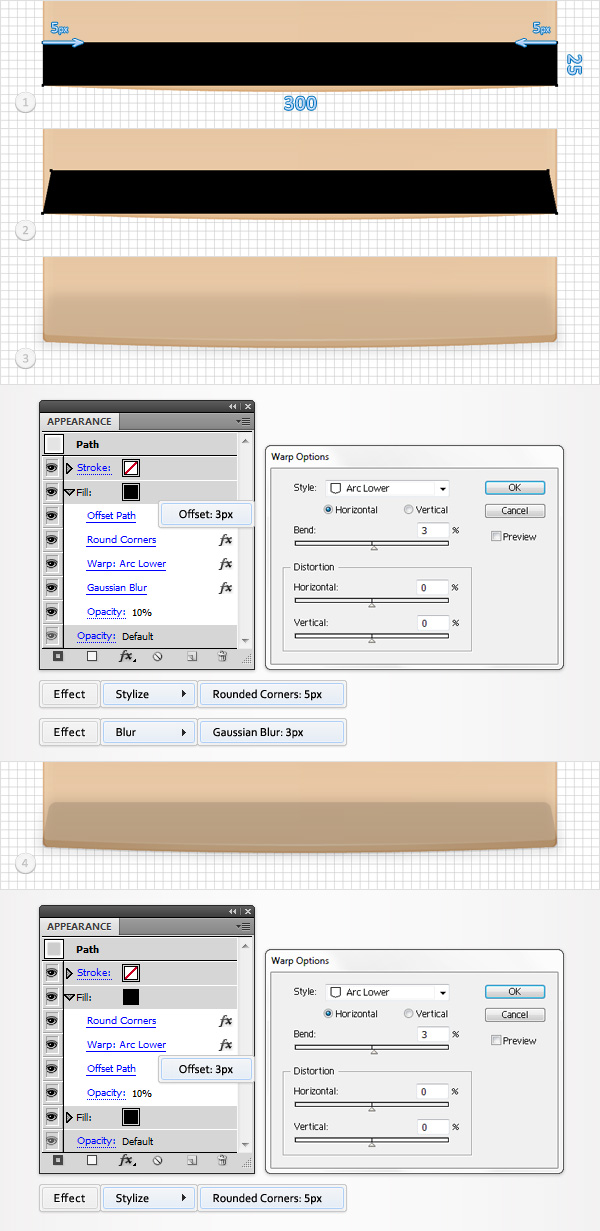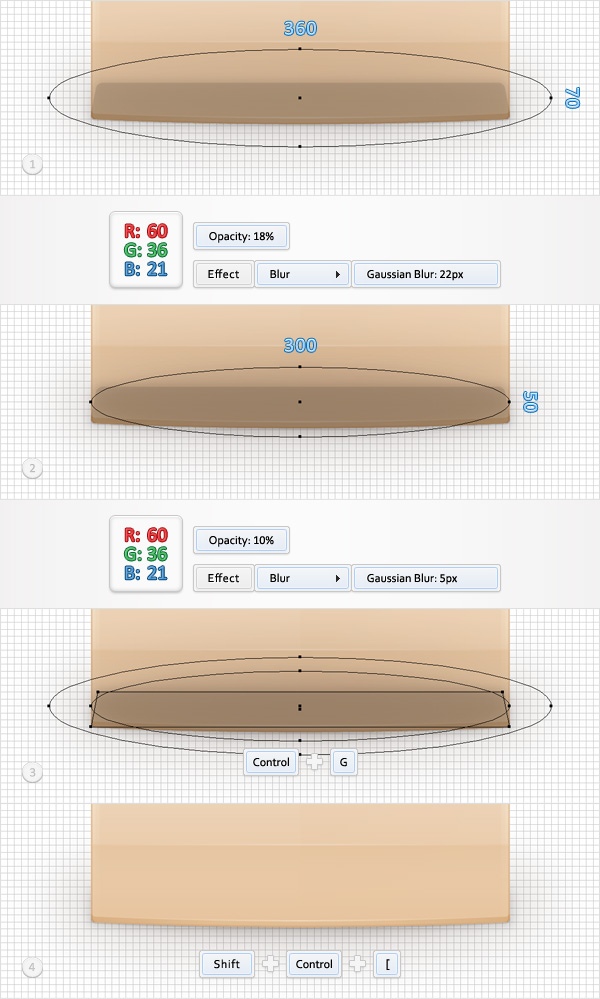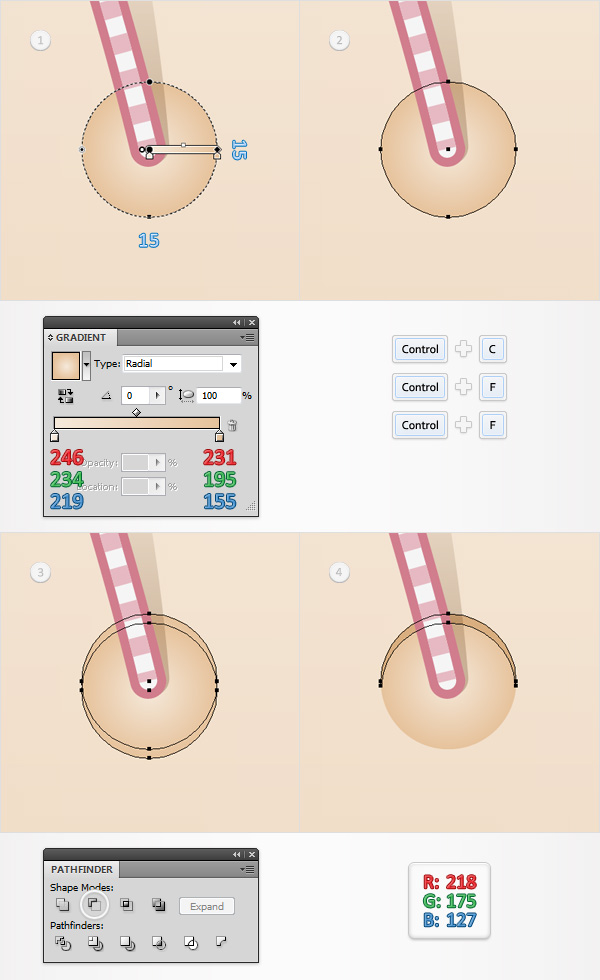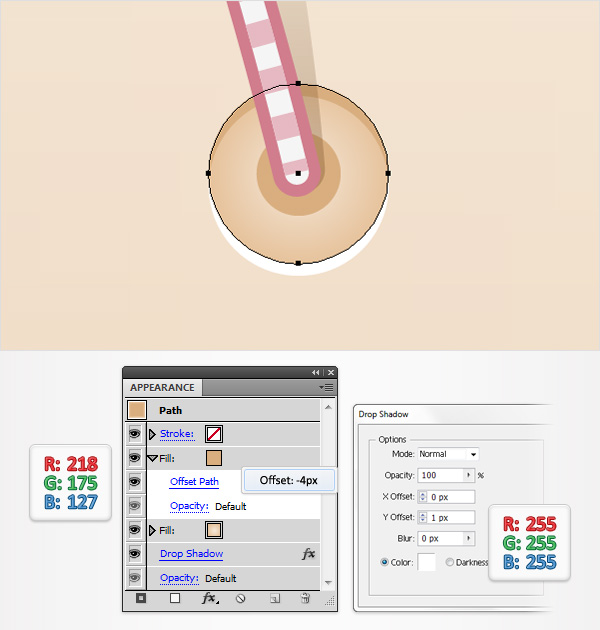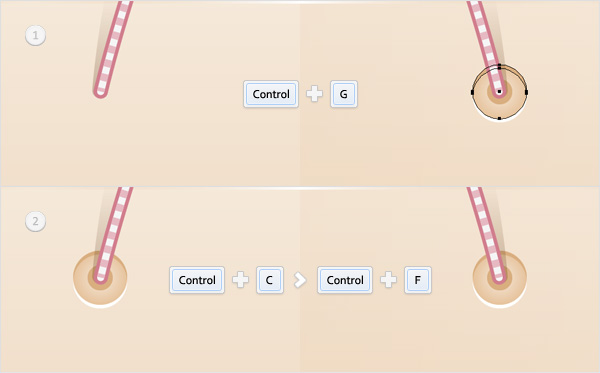, hvordan man skaber et papir plasticpose i adobe illustrator,,,,,,, i følgende tutor vil du lære, hvordan man skaber en shopping pose bruger adobe tegner.vi vil arbejde ud fra grundlæggende former for at skabe denne multianvendelige illustration.,,,, trin 1, ramte command + n for at skabe et nyt dokument.ind i kassen og højde, bredde 600 kasser, så klik på avancerede knap.vælg rgb, skærm (72ppi) og sikre, at de nye objekter til at tilpasse " pixel net " rubrik er ukontrolleret før dine klik, okay.gøre nettet (betragtning > show - nettet), og den kom i kvadratnet (betragtning > snap til nettet).næste, du får brug for et net, hver 5px.gå til edit > præferencer > vejledninger > nettet, træde i gridline hver rubrik 1 i underafsnit kasse.du kan også åbne info - panel (vindue > info) for en levende billede med størrelse og placering af deres form.glem ikke at erstatte den måleenhed, pixel fra edit > præferencer > unit > generelle.alle disse muligheder vil stige betydeligt, deres arbejde hurtigt.,, trin 2, ved hjælp af rektangel værktøj (m), skabe en 300 af 210px form, fyld den med lineær gradient som vist nedenfor og gå til virkning > warp > er lavere.i de data, som vist nedenfor, klik - og gå imod > udvide udseende.,, trin 3, næste gang, du får brug for det runde ethvert hjørne manuskript.de kan finde det i vectortuts + artikel 20, fri og nyttige adobe illustrator manuskripter.gem det til din harddisk, vende tilbage til illustrator og tag den direkte udvælgelse værktøj (a).fokus på form i det foregående trin, udvælge bunden ophæng og gå til at indsende > manuskripter > andre manuskript.åben den runde ethvert hjørne manuskript, ind i en 3px radius og klik, okay.i den sidste ende deres form, skal se ud i det andet.gå over til lag - panelet, og navnet på det organ, &" quot;.,, trin 4, slå bolden til nettet (betragtning > snap til nettet), så gå til edit > præferencer > generelle og sikre, at tastaturet forøgelse er fastsat til 1px.reselect " krop ", og en kopi i front (control + c > kontrol + f).vælg det, flyt det 1px med ned pil fra dit tastatur og gentage det (control + c > kontrol + f).vælg det nye kopi og flytte den 1px ned.reselect begge eksemplarer i dette skridt, åbne pathfinder panel og klik på minus foran knap.fyld den deraf følgende form med lineær gradient vist i det endelige billede.den hvide tal fra gradient billede står for placering i procent, mens den gule nuller står for røgtæthed procentdel.,, løntrin 5, reselect " krop " og to kopier i front (control + c > kontrol + f > kontrol + f).vælg den øverste eksemplar og flytte den 1px ned.reselect begge eksemplarer og klik på minus foran knap fra pathfinder panel.fyld den deraf følgende form med lineær gradient vist i det endelige billede og ændre sin blanding tilstand for at formere sig.,, trin 6, reselect " krop " og to kopier i front (control + c > kontrol + f > kontrol + f).vælg den øverste eksemplar og flytte den 1px til højre.reselect begge eksemplarer og klik på minus foran knap fra pathfinder panel.fyld den deraf følgende form med lineær gradient vist nedenfor, ændre sin blanding tilstand for at formere sig og lavere uigennemsigtighed, til 50%.,, trin 7, reselect " krop ", og en kopi i front (control + c > kontrol + f).vælg det, flyt det 1px til højre, så gentage det (control + c > kontrol + f).vælg det nye kopi og flytte den 2px til højre.reselect begge eksemplarer og klik på minus foran knap fra pathfinder panel.fyld den deraf følgende form med lineær gradient vist nedenfor og ændre sin blanding tilstand for at bløde lys.,, trin 8, reselect " krop ", og en kopi i front (control + c > kontrol + f).vælg det, flyt det 1px til højre, så gentage det (control + c > kontrol + f).vælg det nye kopi og flytte den 5px til højre.reselect begge eksemplarer og klik på minus foran knap fra pathfinder panel.fyld den deraf følgende form med lineær gradient vist nedenfor og ændre sin blanding tilstand for at bløde lys.,, trin 9, reselect de tre former for de sidste tre skridt og gå imod > omdanne > afspejler.tjek lodret rubrik så klik på den kopi, button.vælg den deraf følgende former for kastet til nettet (betragtning > snap til nettet) og slæbe dem for retten som vist i det tredje billede.,, trin 10, slå bolden til nettet (betragtning > snap til nettet).reselect " krop " og to kopier i front (control + c > kontrol + f > kontrol + f).vælg den øverste eksemplar og flytte den 1px op.reselect begge eksemplarer og klik på minus foran knap fra pathfinder panel.fyld den deraf følgende form med r = 218 g = 175, b = 127.,, trin 11, reselect " krop " og to kopier i front (control + c > kontrol + f > kontrol + f).vælg den øverste eksemplar og flytte den 4px op.reselect begge eksemplarer og klik på minus foran knap fra pathfinder panel.fyld den deraf følgende form med lineær gradient vist i det endelige billede.,, trin 12, reselect " krop ", og en kopi i front (control + c > kontrol + f).vælg det, flyt det 4px op så gentage det (control + c > kontrol + f).vælg det nye kopi og flytte den 1px op.reselect begge eksemplarer og klik på minus foran knap fra pathfinder panel.fyld den deraf følgende form med lineær gradient vist i det endelige billede.,, trin 13, så kom til nettet (betragtning > snap til nettet).reselect " krop ", og en kopi i front (control + c > kontrol + f).ved hjælp af rektangel værktøj (m), skabe en 165 af 245px form og det, som er angivet i den første billede.vælg den sammen med de " krop " en kopi, og klik på det knap fra pathfinder panel.fyld den deraf følgende form med lineær gradient som vist nedenfor og sænke sine uklarhed på 15%.,, punkt 14, reselect " krop ", og en kopi i front (control + c > kontrol + f).ved hjælp af rektangel værktøj (m), skabe en 330 af 75px form og det, som er angivet i den første billede.vælg den sammen med de " krop " en kopi, og klik på det knap fra pathfinder panel.fyld den deraf følgende form med lineær gradient som vist nedenfor og sænke sine opacitet, til 25%.,, skridt 15, slå klik for net (betragtning > snap til nettet).reselect form i det foregående trin og to kopier i front (control + c > kontrol + f > kontrol + f).vælg den nederste kopi og flytte den 1px op.reselect begge eksemplarer og klik på minus foran knap fra pathfinder panel.fyld den deraf følgende form med lineær gradient som vist nedenfor og sænke sine uklarhed til 35%, trin 16, vælge alle de former, der er skabt så vidt og gruppe (control + g).,, skridt 17, muliggøre snap til nettet (betragtning > snap til nettet).fokus på oversiden af de former, der er skabt så langt.ved hjælp af rektangel værktøj (m), skabe en 270 af 25px, fyld den med den første lineær gradient vist nedenfor, som er angivet i den første billede, så lav en kopi i front (control + c > kontrol + f).vælg det, slå bolden til nettet (betragtning > snap til nettet), flyt det 1px ned så gentage det (control + c > kontrol + f).vælg det nye kopi og flytte den 1px ned.reselect begge eksemplarer og klik på minus foran knap fra pathfinder panel.fyld den deraf følgende form med lineær gradient vist i det endelige billede og ændre sin blanding tilstand for at bløde lys.,, skridt, 18, reselect rektangel i begyndelsen af det foregående trin og to kopier i front (control + c > kontrol + f > kontrol + f).vælg den øverste eksemplar og flytte den 1px ned.reselect begge eksemplarer og klik på minus foran knap fra pathfinder panel.fyld den deraf følgende form med de første lineær gradient som vist nedenfor og sænke sine uklarhed til 10%.så kom i kvadratnet (betragtning > snap til nettet) og anvende rektangel værktøj (m).skabe en 135 af 25px form, det som angivet i fjerde image, sænke sine uklarhed til 10%, og fyld den med lineær gradient i nedenstående billede.,, skridt 19, slå bolden til nettet (betragtning > snap til nettet).reselect rektangel i begyndelsen af det syttende skridt og to kopier i front (control + c > kontrol + f > kontrol + f).vælg den øverste eksemplar og flytte den 1px op.reselect begge eksemplarer og klik på minus foran knap fra pathfinder panel.fyld den deraf følgende form med r = 237 g = 28 b = 36, vi vender tilbage til det senere.så vælg den røde form, sammen med alle de former, der er skabt i de sidste to skridt og gruppe (control + g).,, gå 20, kan hurtigt net (betragtning > snap til nettet).fokus på højre side af den gruppe, der i det foregående trin.ved hjælp af rektangel værktøj (m), skabe en 40 af 25px form, fyld den med lineær gradient vist nedenfor, og som er angivet i den første billede.hold fokus på denne nye form, tag den direkte udvælgelse værktøj (a), vælges den øverste, venstre anker og flytte den 10px ned.,, gå 21, slå klik for net (betragtning > snap til nettet).reselect form i det foregående trin og to kopier i front (control + c > kontrol + f > kontrol + f).vælg den øverste eksemplar og flytte den 2px ned.reselect begge eksemplarer og klik på minus foran knap fra pathfinder panel.fyld den deraf følgende form med hvide og ændre sin blanding tilstand for at bløde lys.hold fokus på denne nye form, tag ikke anker punkt redskab (-) og bare klik på ankerpunktet pegede med en pil i tredje billede.i den sidste ende deres form, skal se ud i den fjerde image.,, skridt 22, reselect form i den tyvende skridt og to kopier i front (control + c > kontrol + f > kontrol + f).vælg den nederste kopi og flytte den 2px op.reselect begge eksemplarer og klik på minus foran knap fra pathfinder panel.vælg rektangel i den syttende skridt og en kopi i front (control + c > kontrol + f).vælg den sammen med den form, i begyndelsen af det skridt, og klik på det knap fra pathfinder panel.fokus på den deraf følgende form, tag ikke anker punkt redskab (-) og bare klik på ankerpunktet pegede med en pil i femte image.udfylde de resterende vej med lineær gradient, jf. sjette image og sænke sine uklarhed til 10%.,, gå 23, at knække forsyningsnet (betragtning > snap til nettet).med rektangel værktøj (m), skabe en 55 af 15px form, fyld den med lineær gradient vist nedenfor, og som er angivet i den første billede.hold fokus på denne nye form, tag ikke anker punkt redskab (-) og bare klik på toppen, ikke anker.,, skridt 24, slå klik for net (betragtning > snap til nettet).reselect form i det foregående trin og to kopier i front (control + c > kontrol + f > kontrol + f).vælg den øverste eksemplar og flytte den 2px op.reselect begge eksemplarer og klik på minus foran knap fra pathfinder panel.fokus på den deraf følgende form, tag ikke anker punkt redskab (-) og bare klik på ankerpunktet pegede med en pil i tredje billede.udfylde de resterende vej med lineær gradient vist i det endelige billede og sænke sine røgtæthed 10%.,, skridt, 25, reselect form i den treogtyvende skridt og to kopier i front (control + c > kontrol + f > kontrol + f).vælg den øverste eksemplar og flytte den 1px til højre.reselect begge eksemplarer og klik på minus foran knap fra pathfinder panel.fyld den deraf følgende form med lineær gradient vist i det endelige billede, sænke sine uklarhed til 50% og ændre blanding tilstand for at bløde lys.,, gå 26, reselect form i den treogtyvende skridt og to kopier i front (control + c > kontrol + f > kontrol + f).vælg den øverste eksemplar og flytte den 1px ned.reselect begge eksemplarer og klik på minus foran knap fra pathfinder panel.fyld den deraf følgende form med lineær gradient vist i det endelige billede og ændre blanding tilstand for at bløde lys.,, skridt, 27, reselect form i den treogtyvende skridt sammen med form i det tyvende skridt og kopiere dem (control + c > kontrol + f).vælg den første kopi og flytte den 3px op.reselect begge eksemplarer og klik på det knap fra pathfinder panel.fokus på den deraf følgende form, tag slette ankerpunktet for l (-) og bare klik på ankerpunktet pegede med en pil i tredje billede.udfylde de resterende vej med lineær gradient vist i det endelige billede og sænke sine røgtæthed 10%.,, skridt, 28, reselect form i den treogtyvende skridt og to kopier i front (control + c > kontrol + f > kontrol + f).vælg den nederste kopi og flytte den 2px til venstre.reselect begge eksemplarer og klik på minus foran knap fra pathfinder panel.fyld den deraf følgende form med r = 237 g = 28 b = 36, tag ikke anker punkt redskab (-) og fjerne ankerpunktet pegede med en pil i tredje billede.vælg det tynde røde vej sammen med alle former for de sidste otte skridt og gruppe (control + g).,, skridt 29, muliggøre snap til nettet (betragtning > snap til nettet).reselect gruppen foretog i den foregående skridt og gå imod > omdanne > afspejler.tjek den lodrette knap og klik på det eksemplar, button.vælg den nyoprettede gruppe trække det til venstre, og det, som er vist i det tredje billede.,, gå 30, udvælge de tre røde former har skabt hidtil, og klik på det forene knap fra pathfinder panel.fyld den deraf følgende form med lineær gradient som vist nedenfor og sænke sine uklarhed på 8%.fokus på lag - panelet, at vælge denne nye form og trække det i gruppe i det nittende skridt.,, skridt 31, udvælge rektangel værktøj (m), skabe en 50 af 130px form og det, som er angivet i den første billede.fyld den med ingen, men også en 4pt slagtilfælde.dets farve på r = 210 g = 126, b = 142, så gå til objekt > vej > der tilsættes ophæng.skift til den direkte udvælgelse værktøj (a), udvælger bunden, midterste anker og simpelthen på slette nøgle fra dit tastatur.sørg for, at din vej stadig er udvalgt, gå til udseende panel, udvælge slagtilfælde og åbne slagtilfælde panel og kontrollere " rundt med hatten " knap fra den fælles landbrugspolitik.,, trin 32, reselect vejen i det foregående trin og gå til virkning > stylize > afrundede hjørner.ind i en 30px radius, klik - og gå til virkning > warp > shell lavere.i de data, som vist nedenfor og gå imod > udvide udseende.endelig sender denne vej tilbage (forskydning + kontrol + [).vi vil komme tilbage til det senere.,, skridt 33 med rektangel værktøj (m), skabe en ny 50 af 130px form og det, som er angivet i den første billede.igen, fjerner farven fra fyld og tilføje en 4pt slagtilfælde.dets farve på r = 210 g = 126, b = 142, så gå til objekt > vej > der tilsættes ophæng.skift til den direkte udvælgelse værktøj (a) og slette bunden, midterste anker.sørg for, at din vej stadig er udvalgt, gå til slagtilfælde panel kontrollere " rundt med hatten " knap fra den fælles landbrugspolitik afsnit så virkning > stylize > afrundede hjørner.ind i en 30px radius, klik - og gå til virkning > warp > shell lavere.i de data, som vist nedenfor, klik - og gå imod > udvide udseende.,, skridt, 34, reselect vejen i det foregående trin, lav en kopi i front (control + c > kontrol + f), vælger det, og gå imod > vej > udkast slagtilfælde.fyld den deraf følgende form med r = 39 g = 170 b = 225 (kun at gøre det stå ud fra resten af former) og gå til virkning > warp > arc.i de data, som vist nedenfor, klik - og gå imod > udvide udseende.,, skridt, 35, reselect rektangel i den syttende skridt og en kopi i front (control + c > kontrol + f).vælg den sammen med de blå form i det foregående trin og klik på det knap fra pathfinder panel.vælg den deraf følgende gruppe af form og lave det om til et sammensat vej (objekt > sammensatte vej > gøre), fyld den med lineær gradient som vist nedenfor og lavere uigennemsigtighed, til 25%.gå over til lag - panelet, at vælge den sammensatte vej og trække det under foran pink vej.,, trin 36, reselect pink vej i tredive tredje trin, lav en kopi i front (control + c > kontrol + f), vælger det, og gå imod > vej > udkast slagtilfælde.igen, fyld den deraf følgende form med r = 39 g = 170 b = 225 og gå til virkning > warp > arc.i de data, som vist nedenfor, klik - og gå imod > udvide udseende.,, skridt, 37, reselect " krop ", og en kopi i front (control + c > kontrol + f).vælg den sammen med de blå form i det foregående trin og klik på det knap fra pathfinder panel.vælg den deraf følgende gruppe af form og lave det om til et sammensat vej (objekt > sammensatte vej > gøre), fyld den med lineær gradient som vist nedenfor og lavere uigennemsigtighed, til 30%.gå over til lag - panelet, at vælge det sammensatte vej og trække det under foran pink vej.,, går 38, reselect toppen pink vej, fokusere på udseende panel og tilføje en ny blodprop ved at tilføje nye slagtilfælde knap.vælg det, farven på r = 246 g = 246 b = 246 fald størrelsen at 2pt så gå til slagtilfælde panel og tjekker rundt med hatten knap fra den fælles landbrugspolitik.tilbage til udseende panel og tilføje et tredje slag for denne vej.vælg det, farven på r = 231 g = 186 b = 195 og størrelsen på 2pt så gå til slagtilfælde panel.- dash kasse ind i 2pt i instrumentbrættet kasse og 2pt i kløften.drej til højre, og se på knappen " tilpasser streger til hjørner og stier ender, tilpasning af længden passer ". , skridt 39, gå til bunds, lyserøde vej og tilføje de samme egenskaber, der anvendes til fronten pink vej.du kan sagtens gøre det ved hjælp af målet ikoner (de små grå kreds af lag - panel, der tydede på, at din konto indeholder udseende attributter).fokus på lag - panelet, hold alat, klik på målet ikon, der står for den øverste pink vej og blot trække på målet ikon, der står for bunden pink vej.,, gå 40 ved hjælp af rektanglets værktøj (m), skabe en 300 af 25px form, fyld den med sort, og det, som det fremgår af den første billede.skift til den direkte udvælgelse værktøj (a) og fokusere på toppen af denne nye form.vælg den øverste, venstre anker og flytte den 5px til højre.træk til højre, anker, vælger det, og det 5px til venstre.sikre, at denne nye form stadig er udvalgt og fokusere på udseende panel.vælg den eksisterende fylde, sænke sine uklarhed til 10%, og at virkning > vej > udligne vej.ind i en 3px opvejet, klik - og gå til virkning > stylize > afrundede hjørner.ind i en 5px radius, klik - og gå til virkning > warp > er lavere.i de data, der fremgår af det tredje billede, klik - og gå til virkning > sløret > gaussisk tåge.ind i en 3px radius og klik, okay.tilbage til udseende panel og tilføje et andet sorte udfylde i denne form.vælg det, sænke sine uklarhed til 10%, og at virkning > stylize > afrundede hjørner.ind i en 5px radius, klik - og gå til virkning > warp > er lavere.i de data, der fremgår af fjerde image, klik - og gå til virkning > vej > udligne vej.ind i en 3px offset og klik - skridt 41, idet den ellipse værktøj (l), skabe en 360 af 70px form og det, som er angivet i den første billede.fyld den med r = 60 g = 36 b = 21, lavere uklarheds - 18%, og gå til virkning > sløret > gaussisk tåge.ind i en 22px radius og klik, okay.fortsætte med den ellipse værktøj (l), skabe en 300 af 50px form, og det er som vist på det andet billede.fyld den med r = 60 g = 36 b = 21, lavere uigennemsigtighed, til 10%, og at virkning > sløret > gaussisk tåge.ind i en 5px radius og klik, okay.reselect begge former, der er blevet skabt i dette skridt sammen med en, der er skabt i det foregående trin og gruppe (control + g).vælg den nye gruppe, og sende den tilbage (forskydning + kontrol + [).,, skridt 42, for det sidste, du har brug for en nettet hver 1px.så, gå til edit > præferencer > vejledninger & nettet og træde 1 i gridline hver æske.ved hjælp af den ellipse værktøj (l), skabe en 15px cirkel, fyld den med radial gradient vist nedenfor, og det, som er angivet i den første billede.gå over til lag - panelet og trække denne nye form under det øverste, lyserøde vej.vælg den cirkel, og to kopier i front (control + c > kontrol + f > kontrol + f).vælg den øverste eksemplar og flytte den 1px ned.reselect begge eksemplarer og klik på minus foran knap fra pathfinder panel.fyld den deraf følgende form med r = 218 g = 175, b = 127.,, gå 43, reselect cirklen i de tidligere skridt og gå til virkning > stylize > drop shadow.i de data, som vist nedenfor, klik så fokusere på udseende panel og tilføje et andet fylde.vælg det, farven på r = 218 g = 175, b = 127 og gå til virkning > vej > udligne vej.ind - 4px offset og klik, okay.,, skridt 44, reselect de to former for de sidste to skridt og gruppe (control + g).en kopi af denne gruppe (control + c > kontrol + f), trække det til venstre, og det, som er vist i det andet.,, konkluderes, at dit arbejde er gjort.her er hvordan det skal se ud.